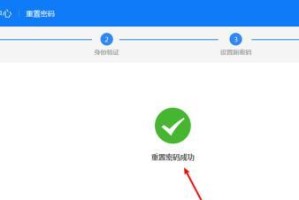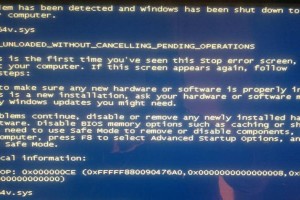现在,随着电脑的普及,我们经常需要安装或修复操作系统。而制作一个U盘启动盘将大大方便我们的工作。本文将详细介绍如何使用U盘制作一个启动盘。
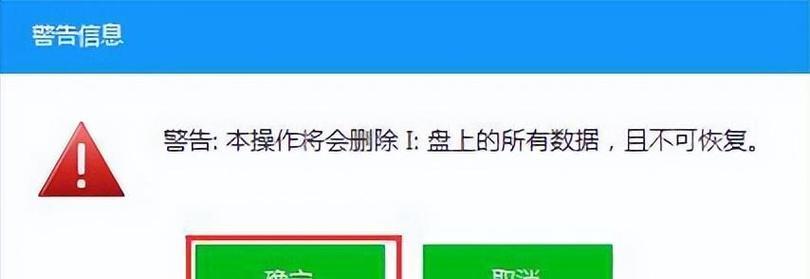
1.选择合适的U盘

选择一个容量大于8GB的U盘,确保U盘能够容纳操作系统的镜像文件和其他必要文件。
2.下载操作系统镜像文件
前往操作系统官方网站下载相应版本的镜像文件,并将其保存到电脑上的一个目录中。

3.下载制作启动盘工具
在互联网上搜索并下载一个可靠的U盘启动盘制作工具,如Rufus、Etcher等。
4.运行启动盘制作工具
将U盘插入电脑,运行刚才下载的启动盘制作工具,并在工具界面中选择所需的操作系统镜像文件。
5.格式化U盘
在工具界面中,选择U盘,并进行格式化操作。请注意,这将清空U盘上的所有数据,请提前备份重要文件。
6.设置启动盘参数
在工具界面中,设置启动盘的参数,如分区表类型、文件系统等。通常情况下,使用默认设置即可。
7.开始制作启动盘
点击工具界面中的“开始”按钮,开始制作U盘启动盘。这个过程可能需要几分钟甚至更长时间,取决于U盘的速度和操作系统镜像文件的大小。
8.制作完成提示
制作完成后,工具界面会给出相应的提示。此时,你可以拔出U盘,并准备使用它了。
9.BIOS设置
在使用U盘启动电脑之前,需要进入BIOS设置界面,并将启动顺序调整为U盘优先。
10.插入U盘启动电脑
将制作好的U盘插入待启动的电脑,并重新启动电脑。
11.操作系统安装或修复
根据个人需要,选择相应的操作系统安装或修复选项,并按照屏幕上的指引进行操作。
12.完成操作系统安装或修复
等待操作系统安装或修复过程完成,期间可能需要一些等待时间,请耐心等待。
13.移除U盘并重启电脑
操作系统安装或修复完成后,按照指引移除U盘,并重新启动电脑。
14.检查安装或修复结果
重新启动后,检查操作系统是否安装或修复成功,并进行必要的设置。
15.感受U盘启动盘的便利
现在,你已经成功制作了一个U盘启动盘,以后的操作系统安装或修复将变得更加便捷。
结尾
通过本文的详细教程,我们学习了如何使用U盘制作一个启动盘。只需要简单的几个步骤,就能够轻松制作一个方便实用的启动盘,让电脑的操作系统安装和修复变得更加便捷快速。希望本文能对读者有所帮助,让你在面对操作系统问题时能够事半功倍。